Masalah koneksi online aktif PS5 mungkin tidak selalu merupakan hasil dari Jaringan Playstation turun. Ada beberapa langkah yang dapat Anda ambil untuk menyelesaikan masalah ini sendiri jika masalah terus berlanjut, dan mungkin sesederhana mencabut router atau memulai ulang konsol Anda.
Produk yang digunakan dalam panduan ini
Hubungkan ke router Anda: Kabel Ethernet Cat 7 (Dari $ 8 di Amazon)
Pecahkan masalah melalui pengaturan PS5
- Pergi ke Pengaturan.
-
Pilih Jaringan.
 Sumber: Android Central
Sumber: Android Central - Pilih Status hubungan.
- Pilih Uji Koneksi Internet.
Hubungkan kembali ke Wi-Fi
- Pergi ke Pengaturan.
- Pilih Jaringan.
- Pilih Pengaturan.
-
Pilih Atur Koneksi Internet.
 Sumber: Android Central
Sumber: Android Central
Di layar berikutnya Anda akan melihat daftar jaringan terdaftar (jika Anda pernah menghubungkannya sebelumnya) dan semua jaringan Wi-Fi yang ditemukan di sekitar Anda. Pilih Wi-Fi Anda dan coba sambungkan kembali.
Gunakan koneksi kabel
- Pergi ke Pengaturan.
- Pilih Jaringan.
-
Pilih Pengaturan.
 Sumber: Android Central
Sumber: Android Central - Pilih Atur Koneksi Internet.
-
Gulir ke bawah ke bawah dan pilih Siapkan Secara Manual.
 Sumber: Android Central
Sumber: Android Central -
Pilih Gunakan Kabel LAN.
 Sumber: Android Central
Sumber: Android Central -
Ubah pengaturan yang ingin Anda gunakan di layar berikutnya dan pilih Selesai.
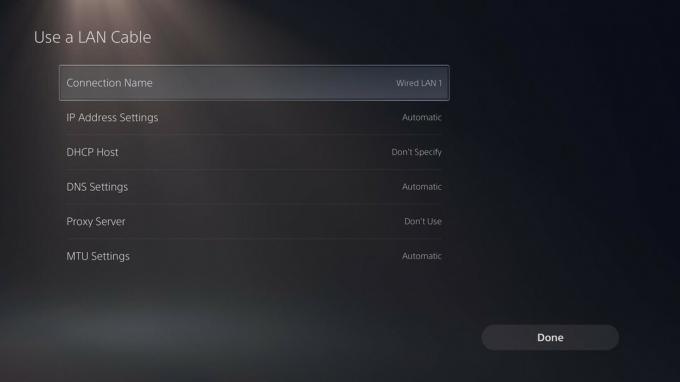 Sumber: Android Central
Sumber: Android Central
Matikan siklus router Anda
Anda dapat mengolok-olok orang yang mengatakan "sudahkah Anda mencoba mematikannya dan menyalakannya lagi," tetapi kenyataannya itu adalah metode yang telah dicoba dan benar yang berhasil. Jika router Anda tidak terhubung dengan benar, Anda mungkin hanya perlu mencabutnya selama beberapa detik. Sebagai alternatif, harus ada tombol Reset kecil yang terletak di atasnya yang dapat Anda tekan dengan ujung pensil atau penjepit kertas.
Mulai ulang PS5 Anda dari Safe Mode
Sama seperti PS4, PS5 memiliki Safe Mode dan Anda dapat mengaksesnya dengan cara yang persis sama. Ini tidak akan merusak konsol Anda dengan cara apa pun atau menghapus data Anda (kecuali Anda memilih untuk mengatur ulang PS5 Anda atau mengembalikan pengaturan default). Semua Safe Mode tidak memulai konsol Anda dengan fungsi paling dasar untuk membantu Anda menyelesaikan masalah apa pun yang mungkin Anda alami.
- Matikan konsol Anda sepenuhnya.
- Tekan dan tahan tombol power sampai kamu mendengar dua bip, satu saat menekannya dan lainnya beberapa detik kemudian.
- Hubungkan Anda Pengontrol DualSense ke PS5 Anda dengan file kabel USB.
- tekan Tombol PlayStation pada pengontrol Anda untuk menghidupkan konsol Anda dan mengakses Safe Mode.
- Pilih Mulai ulang PS5, yang seharusnya menjadi opsi pertama dalam daftar.
Jika semuanya gagal dan Anda tahu bahwa PlayStation Network sudah habis, Anda mungkin perlu menghubungi Dukungan PlayStation.
Jennifer Locke
Jennifer Locke telah bermain video game hampir sepanjang hidupnya. Jika pengontrol tidak ada di tangannya, dia sibuk menulis tentang semua hal tentang PlayStation. Anda dapat menemukannya terobsesi dengan Star Wars dan hal-hal culun lainnya di Twitter @ JenLove.
